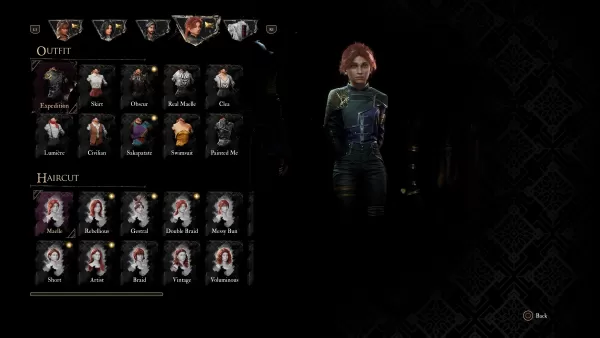Revisión de juntos
- By Aria
- Feb 28,2025
Desbloqueo del poder de las características de traducción de Google Chrome: una guía completa
Esta guía proporciona un tutorial paso a paso sobre cómo traducir sin esfuerzo las páginas web utilizando las herramientas de traducción incorporadas de Google Chrome. Aprenda cómo traducir páginas web completas, texto seleccionado y personalizar su configuración de traducción para navegar sin problemas sitios web multilingües.
Paso 1:
Localice y haga clic en el menú más opciones en la esquina superior derecha de su navegador Google Chrome (generalmente representado por tres puntos verticales o tres líneas horizontales).

Paso 2:
En el menú desplegable, seleccione "Configuración". Esto abrirá la página de configuración de su navegador.

Paso 3:
En la parte superior de la página de configuración, encontrará una barra de búsqueda. Ingrese "Traducir" o "Idiomas" para localizar rápidamente la configuración relevante.

Paso 4:
Una vez que haya encontrado la configuración de traducción (generalmente en "Idiomas" o "Servicios de traducción"), haga clic para acceder a ellos.
Paso 5:
En la configuración del idioma, verá un menú desplegable que enumera los idiomas admitidos por su navegador. Haga clic en "Agregar idiomas" o revise sus idiomas existentes.

Paso 6:
Además de agregar o administrar idiomas, verá una opción para "ofrecer traducir páginas que no estén en un idioma que lea". Asegúrese de que esta opción esté habilitada. Esto le pedirá a Google Chrome que ofrezca automáticamente la traducción cuando visite un sitio web en un idioma que no sea el valor predeterminado de su navegador.
Siguiendo estos pasos, puede aprovechar efectivamente las poderosas capacidades de traducción de Google Chrome para una experiencia de navegación multilingüe más suave y eficiente.